Node-RED 是一款构建物联网( IoT )应用的开源可视化界面开发工具,它提供了一个基于浏览器的流程编辑器,使得用户可以通过拖拽连接节点的方式来快速创建复杂的事件处理逻辑、硬件交互和 Web 服务集成等。Node-RED 非常适合用于连接硬件设备到 Web 服务和其他软件系统,并且可以轻松地部署到各种环境中。本文将详细介绍如何在 Windows 系统本地部署 Node-RED 并结合路由侠实现外网访问本地部署的 Node-RED 。
第一步,本地部署安装 Node-RED
1,本教程操作环境为 Windows11 系统,首先访问 Node.js 官网下载并安装适合 Windows 的 LTS 版本,点此下载。

安装完成后,打开命令提示符( cmd ),输入 node -v 和 npm -v 确认安装成功。
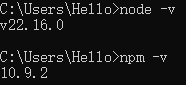
2,在命令提示符中输入以下命令来全局安装 Node-RED 。
npm install -g --unsafe-perm node-red
3,安装完成后,可以通过以下命令启动 Node-RED 。
node-red
4,打开浏览器访问地址 http://localhost:1880 ,就能看到你部署的 Node-RED 界面了。

第二步,外网访问本地 Node-RED
在内网的电脑上安装路由侠,点此下载
1,下载安装完成后,打开路由侠界面,点击【内网映射】。

2,点击【添加映射】。

3,选择【原生端口】。

4,在内网端口填写 Node-RED 端口 1880 后点击【创建】按钮,如下图。
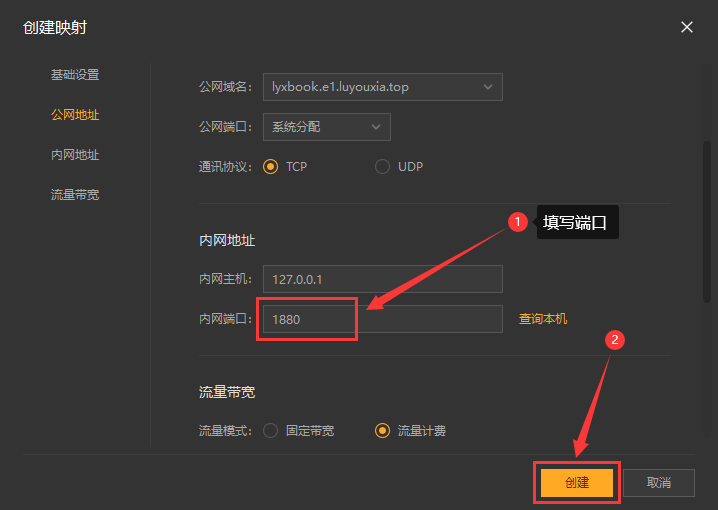
5,创建好后,就可以看到一条映射的公网地址,鼠标右键点击【复制地址】。
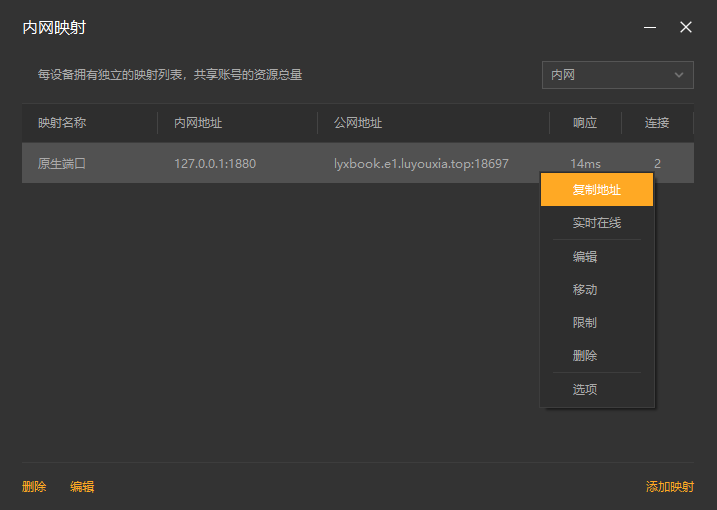
6,在外网电脑上,打开浏览器,在地址栏输入从路由侠生成的外网地址,就可以看到内网部署的 Node-RED 界面了。
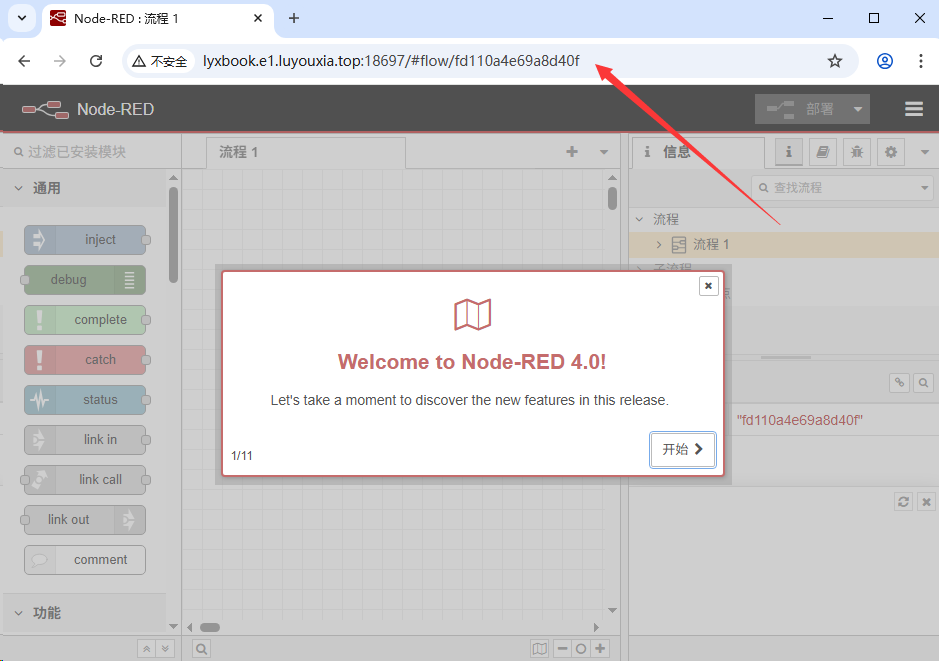
以上就是 Windows 系统在本地部署 Node-RED 服务以及利用路由侠的内网穿透平台实现外网访问本地部署的 Node-RED 的全部教程了,如果想要对路由侠有更多的了解,可以进官网详细了解,路由侠官网地址:www.luyouxia.com